V-ați întrebat probabil cum să faceți să vă stabiliți destinațiile favorite, inclusiv Acasă (Home) și Serviciu (Work) cu precizie pe hartă, într-un punct bine definit?
În Waze există două moduri de a adăuga o destinație la favorite, fie prin căutarea adresei sau prin selectarea cu precizie a destinației direct de pe hartă.
Metoda directă implementată în Waze este următoare:
Se apasă pe butonul de navigare (cel din stânga jos) și se apasă apoi pe butonul de Navighează (Navigate) și vom ajunge în ecranul de navigare, unde putem căuta o adresă, apar cele 2 destinații Acasă (Home) și Serviciu (Work) precum și un istoric al destinațiilor recente, destinațiile evenimentelor din calendar și evenimentelor din Facebook (dacă ați permis ca acestea să apară).
Dacă deja aveți deja stabilite una din destinațiile Acasă sau Serviciu, mai întâi trebuiesc șterse din favorite astfel:
1. Apăsați pe icoana (i) ca în imaginea de mai jos din dreptul destinației:
2. Va apărea ecranul de previzualizare adresă. Apăsați pe „Șterge din Favorite” și apoi confirmați ștergerea.
3. În acest moment ecranul de navigație va arăta în acest fel:
După cum spuneam, există două metode de a adăuga destinațiile Acasă și Serviciu.
Adăugarea la favorite a unei destinații prin căutarea adresei:
Prima metodă, implicită pentru aplicația Waze, este de a atinge pe una din cele două destinații pentru a adăuga adresa, astfel, apare următorul ecran:
În exemplul de mai sus am căutat adresa „Camil Ressu 10” și am apăsat pe butonul de căutare. Următoarele destinații mi-au fost găsite:
Am selectat una dintre ele, care pare a fi cea mai apropiată de ceea ce am căutat (unele dintre rezultatele obținute în urma căutării provin din Google Search, așa cum este cazul mai sus). La atingerea rezultatului de mai sus respectiva adresă se salvează automat în destinația Acasă sau Serviciu fără a avea posibilitatea de modificare.
La o previzualizare a adresei Acasă, pe care tocmai am adăugat-o, vedem unde ne-a stabilit Waze punctul final al destinației noastre. Totuși, poate noi nu parcăm direct la bulevard, ci în spatele blocurilor, pe o altă stradă secundară și am dori ca destinația să fie mai precisă pentru că e foarte posibil ca astfel și ruta noastră către Acasă și Destinație să se schimbe considerabil, mai ales în condiții de trafic intens.
Așadar, în acest ca ștergem destinația din Favorite denumită „Acasă” și vom proceda la adăugarea ei selectând exact punctul de destinație de pe hartă.
Adăugarea la favorite a unei destinații prin selectarea cu precizie de pe hartă
Pentru acest lucru, vom reveni la hartă și vom trage de hartă să ne poziționăm, la zoom maxim, în zona în care avem destinația și vom ține apăsat cu degetul pe ecran exact în locul în care dorim ca punctul nostru de destinație să fie. După apăsarea ecranului timp de 1-2 secunde, va apărea un „balon” precum în imaginea de mai jos.
Am selectat un segment de drum, undeva în spatele blocurilor, care în exemplul nostru este nedenumit. Apăsăm pe icoana (i) așa cum am evidențiat în imaginea de mai sus și va apărea ecranul de previzualizare adresă:
Ecranul de PREVIZUALIZARE ne oferă câteva opțiuni, printre care adăugarea acestei adrese la favorite. Vom apăsa așadar pe „Adăugare la Favorite” și ne va apărea un ecran în care trebuie să trecem denumirea destinației.
Numele pe care îl trecem în acest câmp este cel care va fi salvat în lista de favorite. Pentru a salva ca destinația Acasă sau Serviciu, va trebui să trecem exact denumirea, fără spațiu la final și cu diacritice. ATENȚIE: Dacă folosiți autocompletarea asigurați-vă că prima literă A (pentru Acasă) sau S (pentru Serviciu) este majusculă și că la sfârșitul cuvântului nu există spații!!! De obicei autosugestia/autocompletarea adăugă spațiu după cuvânt. Dacă există, ștergeți spațiul.
Dacă folosiți Waze în altă limbă, adăugați denumirea așa cum apare ea în ecranul de navigare. De exemplu, în engleză trebuie trecut „Home” și „Work”.
După adăugarea denumirii, apăsați pe butonul de Terminare (situat în dreapta sus). El apare ca „Term…” din cauza faptului că este prea lung cuvântul Terminare și nu încape în acel loc. Pe viitor interfața va fi modificată pentru a rezolva această problemă.
În acest moment destinația exactă ar trebui să fie salvată. Pentru a confirma/previzualiza, mergeți în ecranul de Navigare și apăsați pe butonul (i),
iar ecranul de previzualizare ar trebui să vă arate destinația corectă pe care ați stabilit-o.
În același mod, se poate adăuga cu precizie orice destinație la favorite.
 Comunitatea Waze România Informații din trafic în timp real și avertizări rutiere Waze.
Comunitatea Waze România Informații din trafic în timp real și avertizări rutiere Waze.

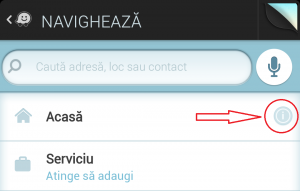
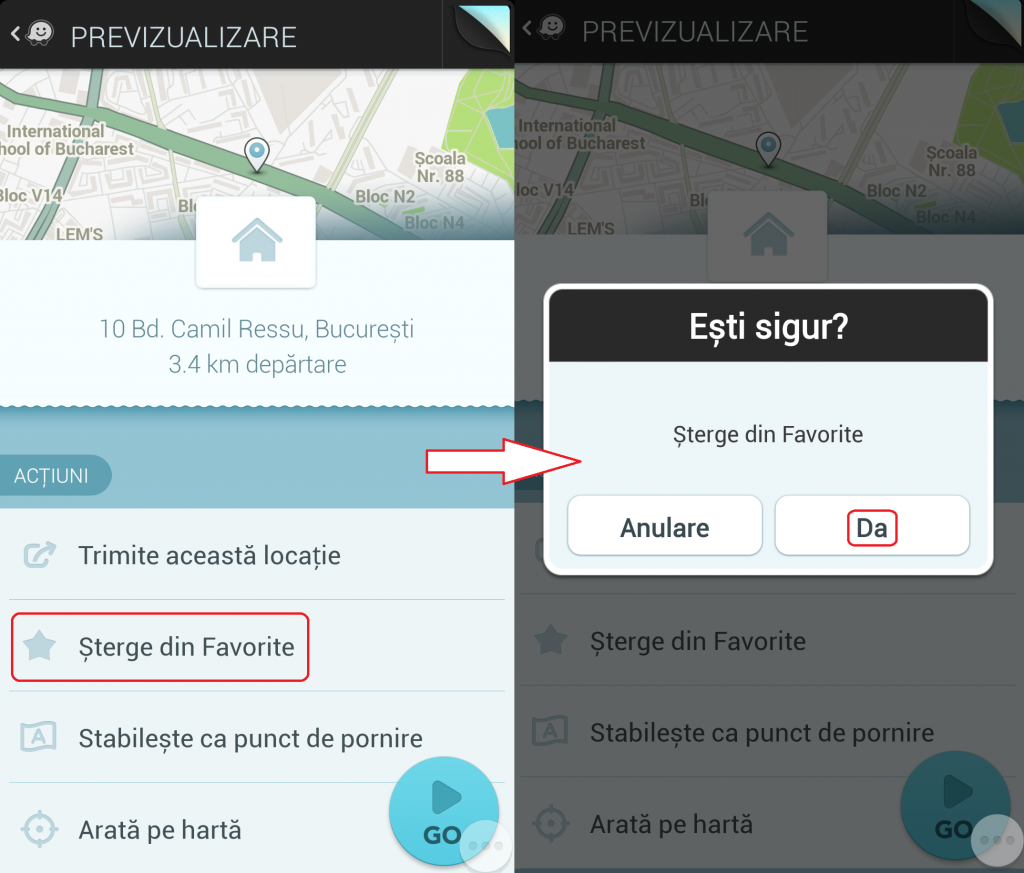
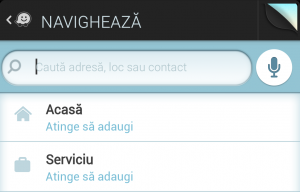
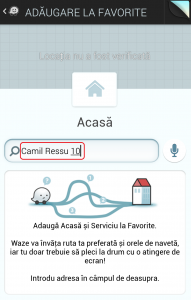
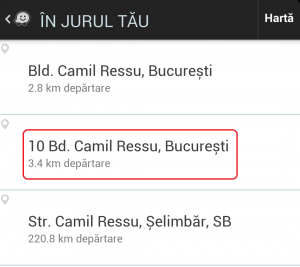
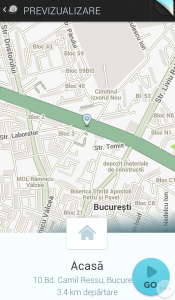
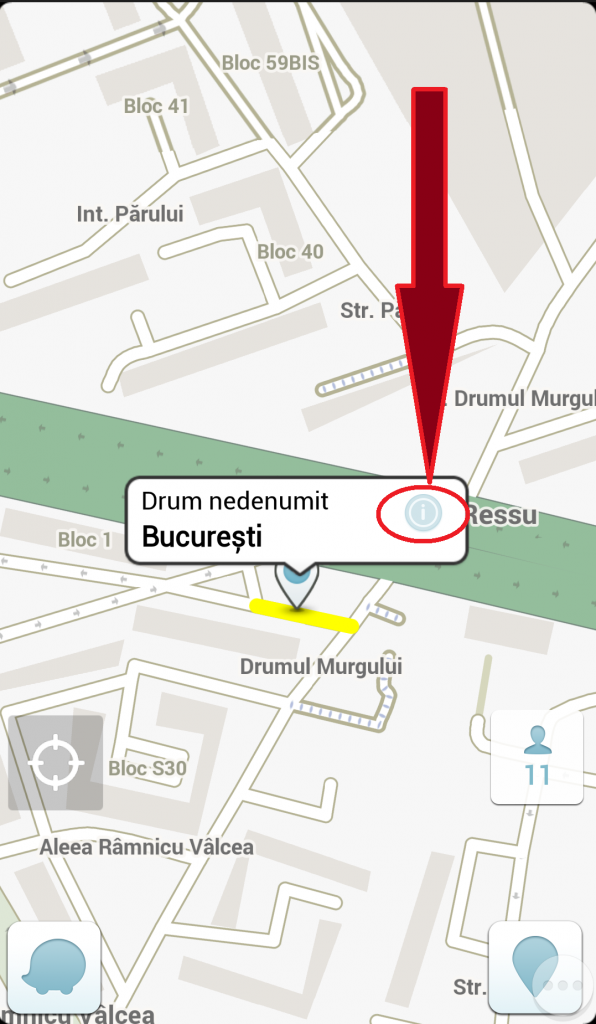
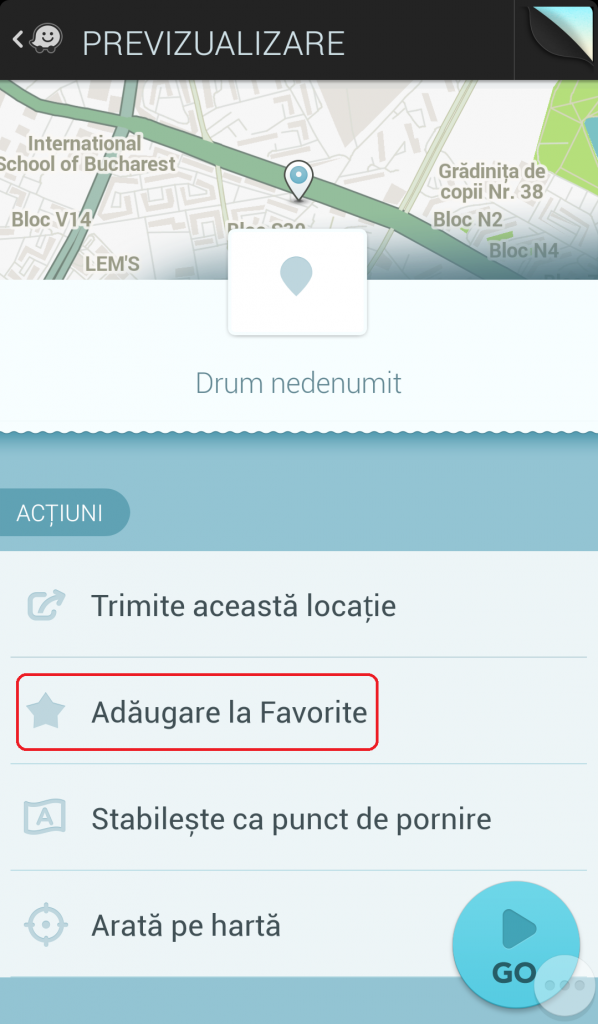
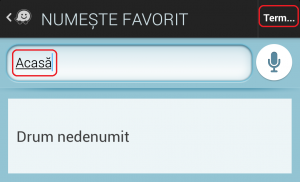
Folositi/va logica si cand merge perfect , si cand sant probleme , descrierile sant , cred complete , ce asteptati , sa conduca vehicolul in locul vostru ? E doar un soft , aveti harta in masina ? Daca nu , sa va cumparati . Va ajuta , cand nu aveti semnal …